Odstranjevaje načina plačila iz računa Apple
Nauči se odstraniti način plačila. Če ga ne moreš odstraniti, boš morda moral preklicati naročnine, izklopiti deljenje nakupov ali plačati neporavnane obveznosti.
Odstranjevanje načina plačila
Odstrani način plačilaČe načina plačila ne moreš odstraniti
Če imaš naročnine, kot je iCloud+, neporavnane obveznosti ali uporabljaš deljenje nakupov, moraš imeti shranjen vsaj en način plačila.
Ali imaš naročnino? Prekličeš lahko naročnino na iCloud+ in druge naročnine na storitve Apple. Ko se ti obdobje naročnine izteče, odstrani način plačila.
Če si v skupini Family Sharing (Deljenje v družini) in uporabljaš deljenje nakupov, mora imeti organizator družine shranjen način plačila. Če si organizator družine, izklopi deljenje nakupov in nato odstrani način plačila.
Če imaš neporavnane obveznosti, načina plačila morda ne boš mogel odstraniti. Namesto tega spremeni način plačila.
Če še vedno ne moreš odstraniti načina plačila, se obrni na tehnično podporo družbe Apple.
Odstranjevanje načina plačila v napravi iPhone, iPad ali Apple Vision Pro
Zaženi aplikacijo Settings (Nastavitve).
Tapni svoje ime.
Tapni »Payment & Shipping« (Plačilo in dostava).
Tapni »Edit« (Uredi), rdeči gumb »Delete« (Izbriši) in nato še »Remove« (Odstrani).
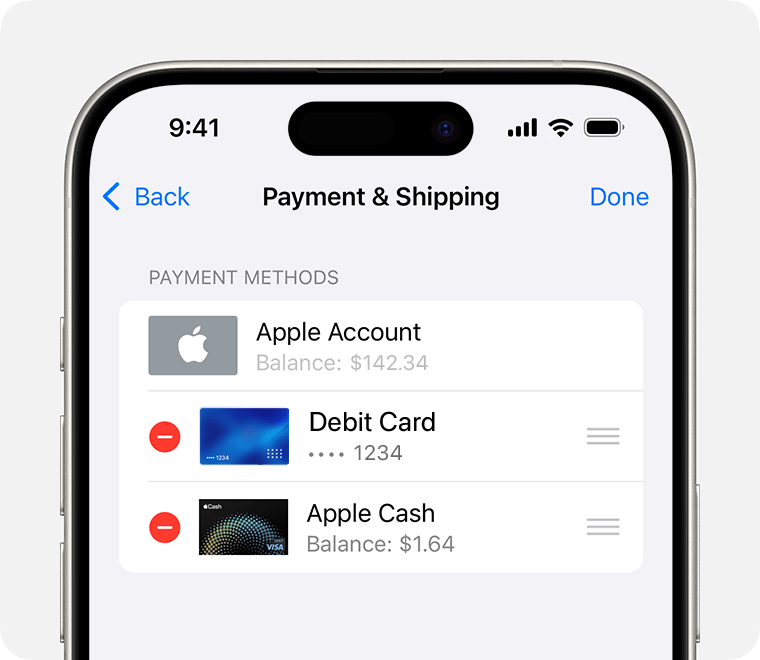
Odstranjevanje načina plačila v računalniku Mac
Odpri trgovino App Store.
Klikni svoje ime ali gumb »Sign In« (Vpis).
Klikni »Account Settings« (Nastavitve računa).
Klikni »Manage Payments« (Upravljaj plačila) ob »Payment Information« (Podatki o plačilu).
Klikni »Edit« (Uredi) in nato »Remove Payment Method« (Odstrani način plačila).
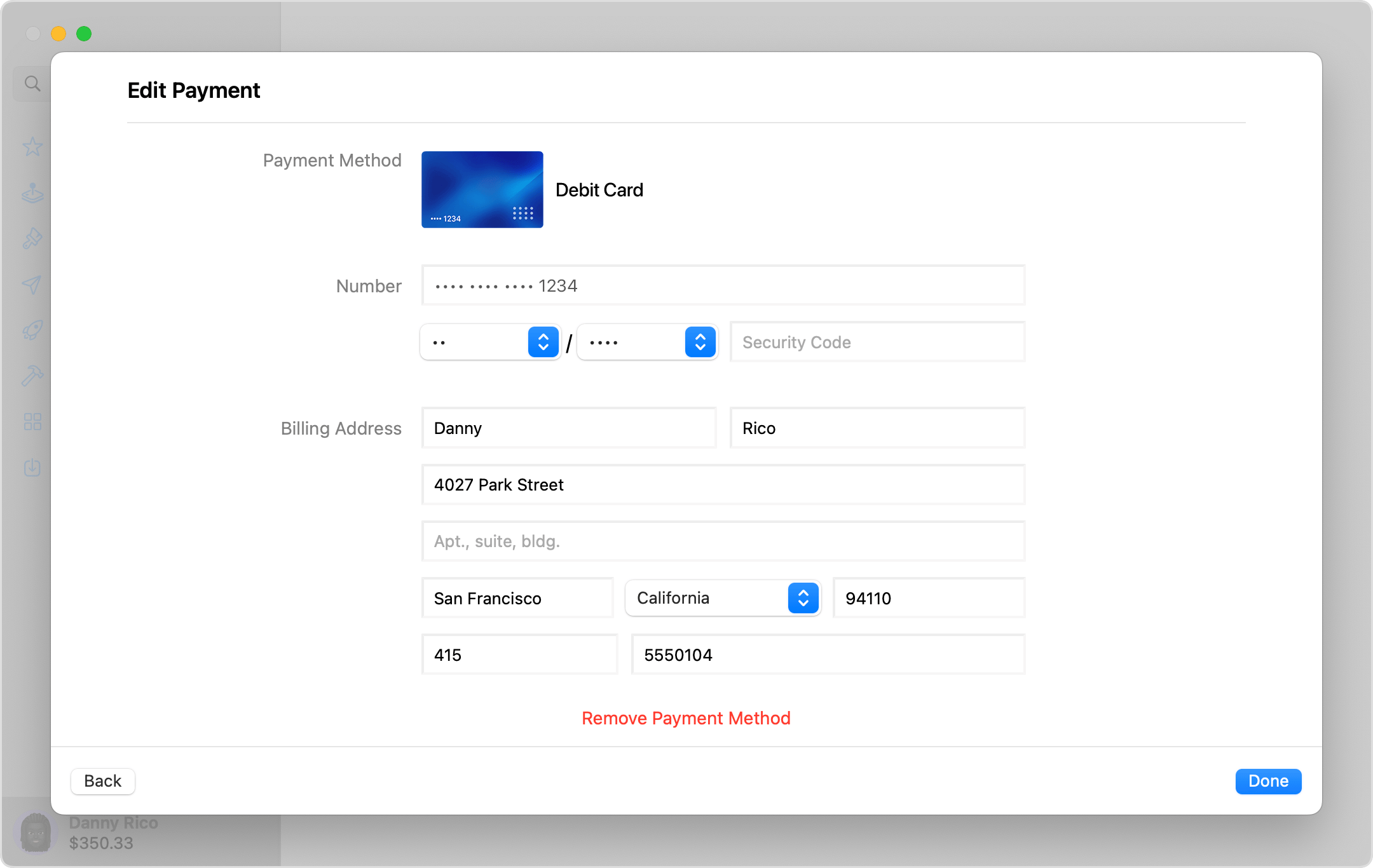
Odstranjevanje načina plačila v računalniku s sistemom Windows
V računalniku s sistemom Windows odpri aplikacijo Apple Music ali aplikacijo za Apple TV. Preberi, kako prenesti Applove aplikacije za Windows.
Klikni svoje ime na dnu stranske vrstice in izberi »View My Account« (Prikaži moj račun). Morda se boš moral najprej vpisati v svoj račun Apple.
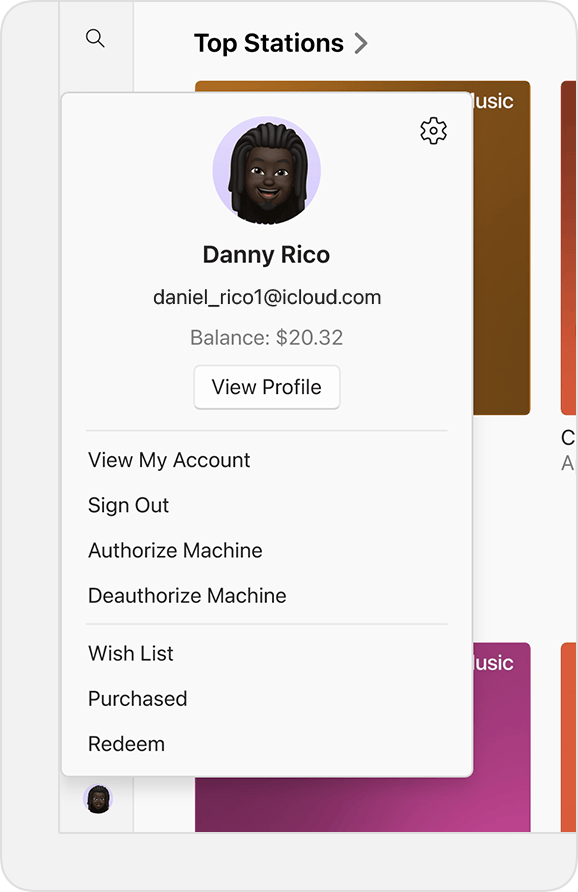
Klikni »Manage Payments« (Upravljaj plačila) ob »Payment Information« (Podatki o plačilu).
Klikni »Edit« (Uredi) in nato »Remove Payment Method« (Odstrani način plačila).
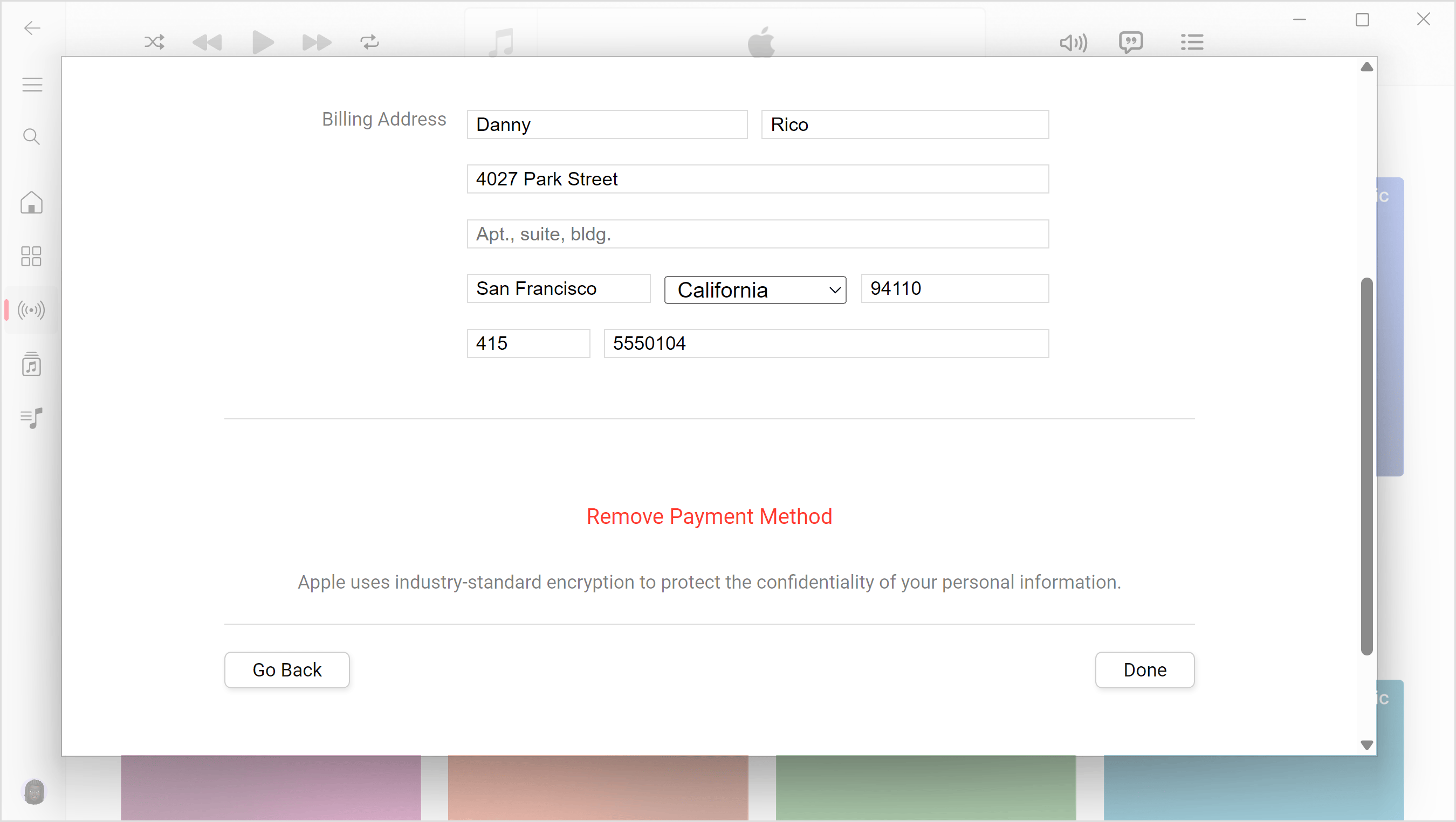
Odstranjevanje načina plačila v starejši različici aplikacije iTunes za Windows
Če računalnik s sistemom Windows ni združljiv z aplikacijo Apple Music ali aplikacijo za Apple TV, zaženi iTunes.
V menijski vrstici na vrhu zaslona iTunes izberi »Account« (Račun) in nato »View My Account« (Prikaži moj račun).
Izberi »Manage Payments« (Upravljanje plačil).
Izberi »Edit« (Uredi).
Klikni »Remove Payment Method« (Odstrani način plačila).
Odstranjevanje načina plačila v spletu
Način plačila lahko odstraniš tudi tako, da se vpišeš na spletnem mestu account.apple.com.
V nekaterih primerih moraš morda na spletnem mestu appleid.apple.com dodati nov način plačila, preden lahko odstraniš obstoječi način plačila.